Come utilizzare la correzione automatica di Word 2010 per sostituire automaticamente le parole o aggiungere simboli oltre ai caratteri latini di base

Trascorro molto tempo in Word 2010 ogni giorno cosìSono sempre alla ricerca di scorciatoie, consigli e suggerimenti per aumentare la mia produttività e risparmiare tempo! Ad esempio, hai mai avuto problemi con parole specifiche che scrivi che contengono un simbolo speciale?
Questo era un compito quotidiano che richiede tempocorreggerli sempre nel mio documento ... Questo fino a quando non ho trovato una funzionalità di Groovy in Word 2010 che fa tutto il lavoro per te! Diamo un'occhiata a questo rapido trucco.
Passo 1
Dopo aver aperto Word 2010, Clic File> Opzioni.
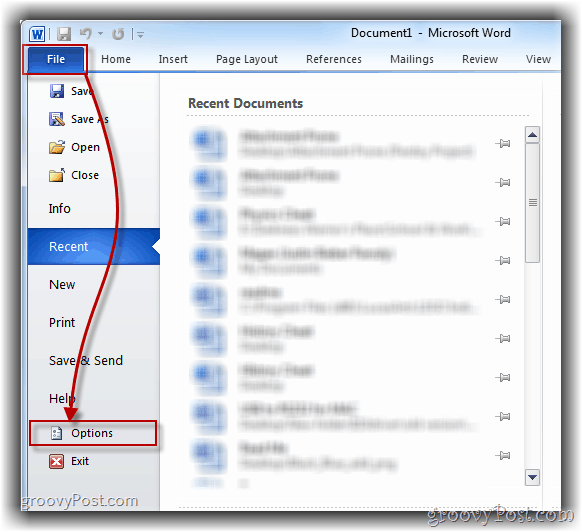
Passaggio 3
Clic proofing e Selezionare Opzioni di correzione automatica.
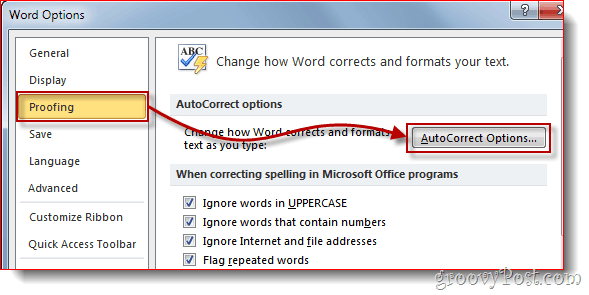
Step 4 - È tempo magico! ;)
Ora vai al Sostituzione sezione e basta inserire tutte le parole che si desidera correggere durante la scrittura. Primo digitare la tua parola scritta in modo errato, quindi nel secondo campo, genere la tua parola scritta correttamente. Quando fatto, Clic Inserisci e ok salvare.
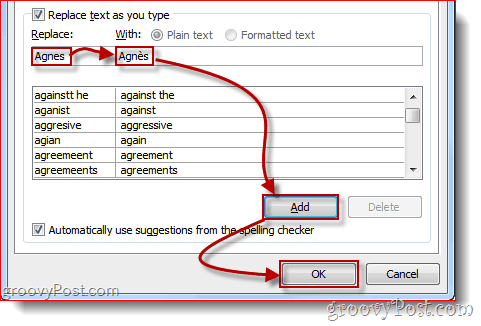
Questo è tutto! Ora tutto ciò che devi capire è cosa farai con tutto quel tempo che ti ho appena restituito!
Hai un consiglio o un trucco interessante? Ci piacerebbe sentirlo nei commenti qui sotto o mandarci una mail a - tips@groovypost.com



![Rilasciato l'aggiornamento KB980028 per Word 2010 Beta [groovyDownload]](/images/microsoft/kb980028-update-for-word-2010-beta-released-groovydownload.png)




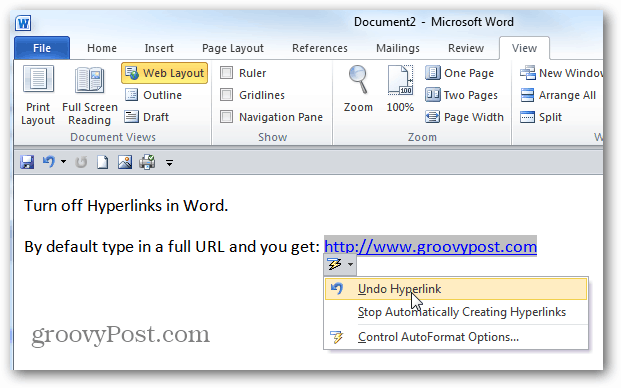

lascia un commento